Het installeren van een lettertype op Windows 10 is eenvoudig; open deom een voorbeeld van de lettertypen te bekijken en binnenin kun je een knop Installeren gebruiken. U kunt ook met de rechtermuisknop op een lettertype klikken en de installatieoptie in het contextmenu selecteren. In sommige gevallen hebt u mogelijk beheerdersrechten nodig om een lettertype te installeren, maar het is hoe dan ook een eenvoudig proces. Als u een lettertype echter moet verwijderen, is het proces enigszins ongrijpbaar. Het is niet moeilijk, maar het is niet zo vanzelfsprekend als het installeren van een lettertype. Zo kunt u een lettertype op Windows 10 verwijderen.
Verwijder een lettertype
U kunt een lettertype op Windows 10 verwijderen via de app Instellingen en via het Configuratiescherm. Het is aan jou om te kiezen hoe je het verwijdert.
Verwijder lettertype - app Instellingen
Open de app Instellingen en ga naar dePersonalisatiegroep met instellingen. Selecteer het tabblad Lettertype. Gebruik de zoekbalk bovenaan om te zoeken naar het lettertype dat u wilt verwijderen. Als u de naam niet meer weet, kunt u door de bibliotheek met geïnstalleerde lettertypen bladeren en deze selecteren. Selecteer het lettertype.
Op het lettertypescherm ziet u een knop Verwijderen. Klik Het.

Bevestig dat u het lettertype wilt verwijderen en het zal worden verwijderd.
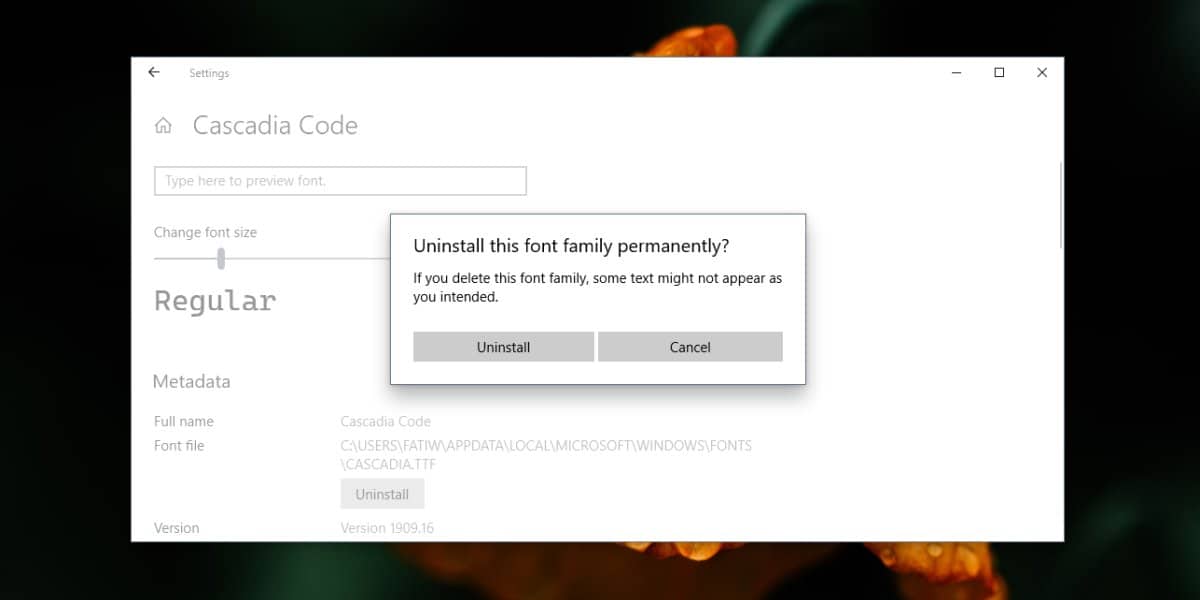
Verwijder lettertype - Configuratiescherm
Open het Configuratiescherm en selecteer Uiterlijk enPersonalisatie. Selecteer Lettertypen op het scherm Vormgeving en persoonlijke instellingen. U ziet een complete bibliotheek met geïnstalleerde lettertypen. Klik met de rechtermuisknop op het lettertype dat u wilt verwijderen en selecteer Verwijderen in het contextmenu.
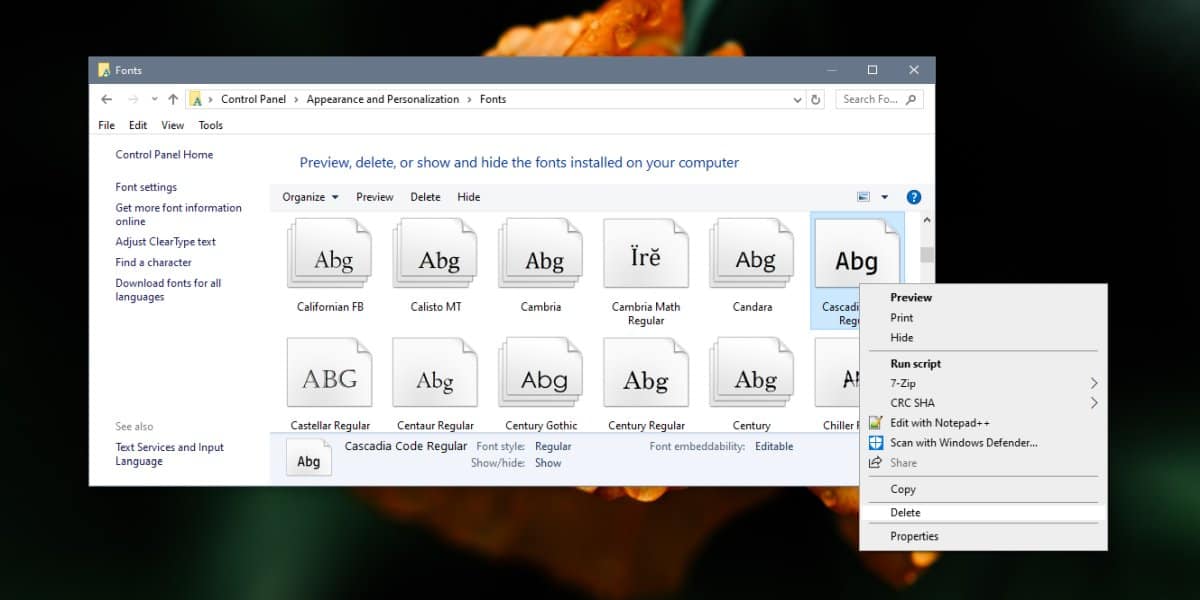
Lettertypen zijn eenvoudig te verwijderen, maar u kunt nieuwsgierig zijn naar wat er gebeurt als een lettertype dat door een app of in een bestand werd gebruikt, wordt verwijderd.
Voor apps zullen ze altijd terugvallen op hunstandaardlettertype. Als u een ander standaardlettertype instelt in Microsoft Word en dit later verwijdert, keert het terug naar het gebruik van Cambria. Voor bestanden zijn de dingen een beetje anders. Het is zeer waarschijnlijk dat in het geval van een bestand zoals een Word-document, het bestand zal werken met een ander, meestal het standaardlettertype. Bij andere soorten bestanden, zoals een Photoshop-bestand waarbij het lettertype in een laag wordt gebruikt, is het mogelijk dat u een lege laag krijgt of ziet u een waarschuwing dat het lettertype niet langer beschikbaar is en dat de laag niet kan worden bewerkt .
Met sommige apps kunt u een lettertype in een bestand insluiten, zodat het altijd beschikbaar is, zelfs als u het bekijkt op een systeem waarop het lettertype niet is geïnstalleerd. Deze apps zijn vrij zeldzaam.










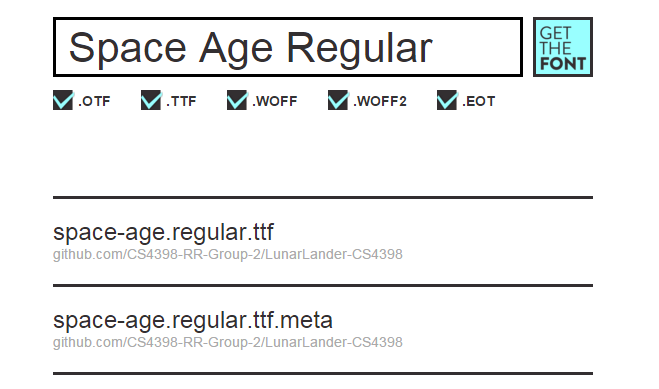


Comments